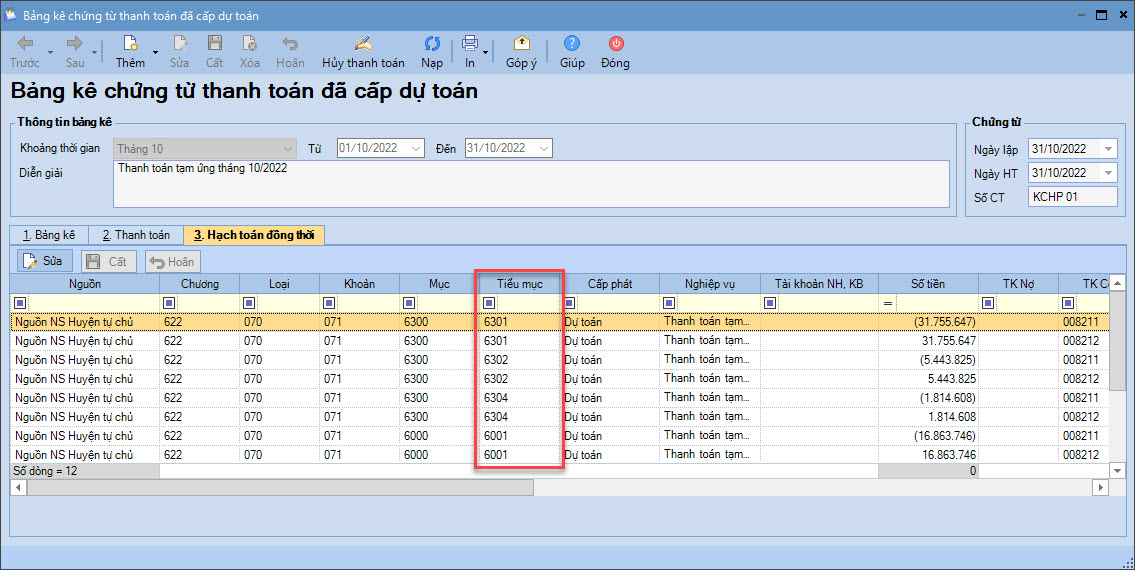Bạn thực hiện qua 4 bước sau:
Bước 1: Rút dự toán tạm ứng thanh toán bảo hiểm
1. Vào nghiệp vụ Kho bạc, chọn Rút dự toán\Rút dự toán chuyển khoản lương, bảo hiểm.
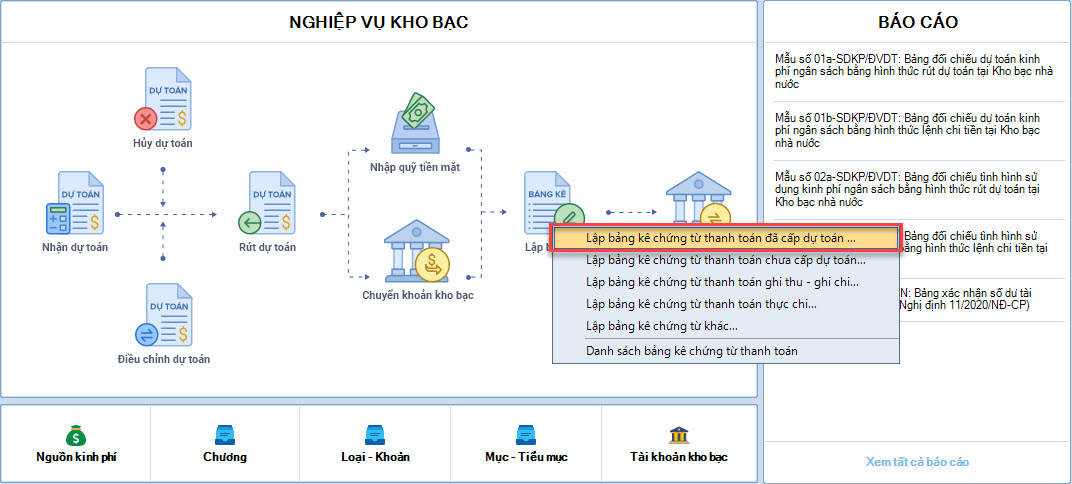
2. Khai báo thông tin Rút dự toán chuyển khoản lương, bảo hiểm.
- Tích vào mục Tạm ứng đã cấp dự toán
- Nhập thông tin Đơn vị trả tiền, Đơn vị nhận tiền, Chứng từ.
- Nhập diễn giải chung: là nội dung thanh toán trên mẫu C2-02a/NS.
- Nhập thông tin chi tiết chứng từ: Nội dung thanh toán, MLNS, Số tiền.
Lưu ý: Khai báo chi tiết các tiểu mục thanh toán bảo hiểm khấu trừ vào lương, và bảo hiểm cơ quan đóng.
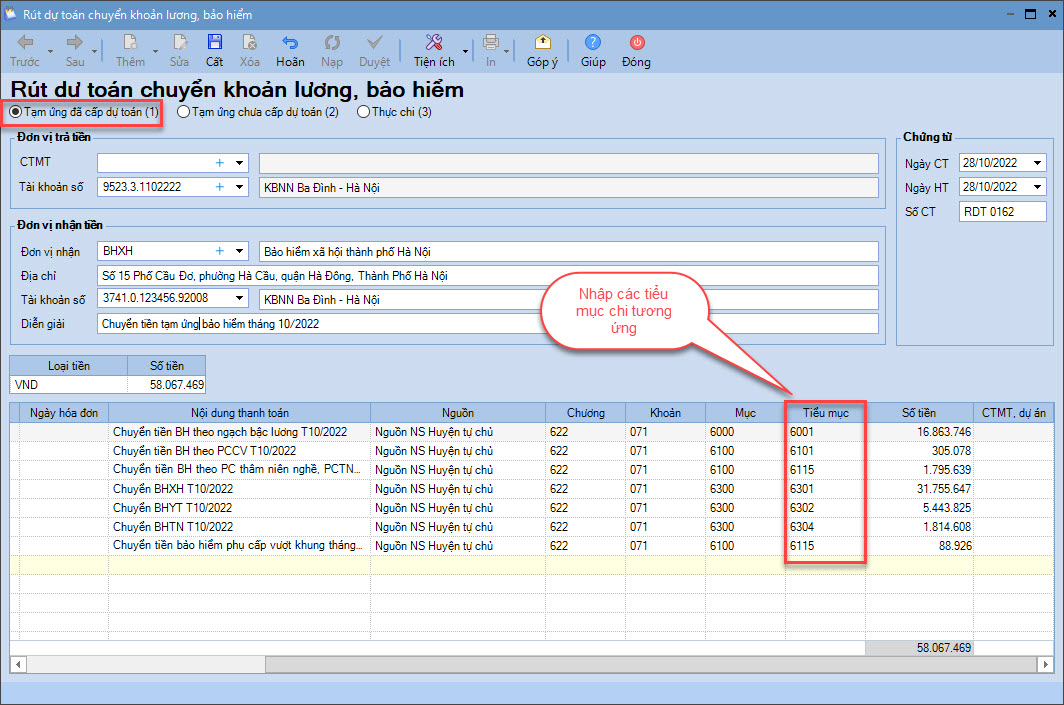
- Nhấn Cất.
3. Chọn Sinh chứng từ Chuyển khoản thanh toán bảo hiểm khi hệ thống hiển thị thông báo.
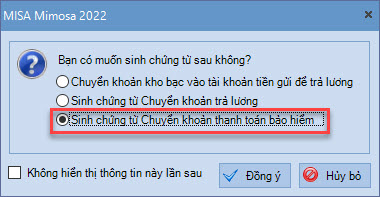
5. Phần mềm tự động sinh chứng từ Chuyển khoản thanh toán bảo hiểm và hạch toán dựa vào Tiểu mục đã khai báo.
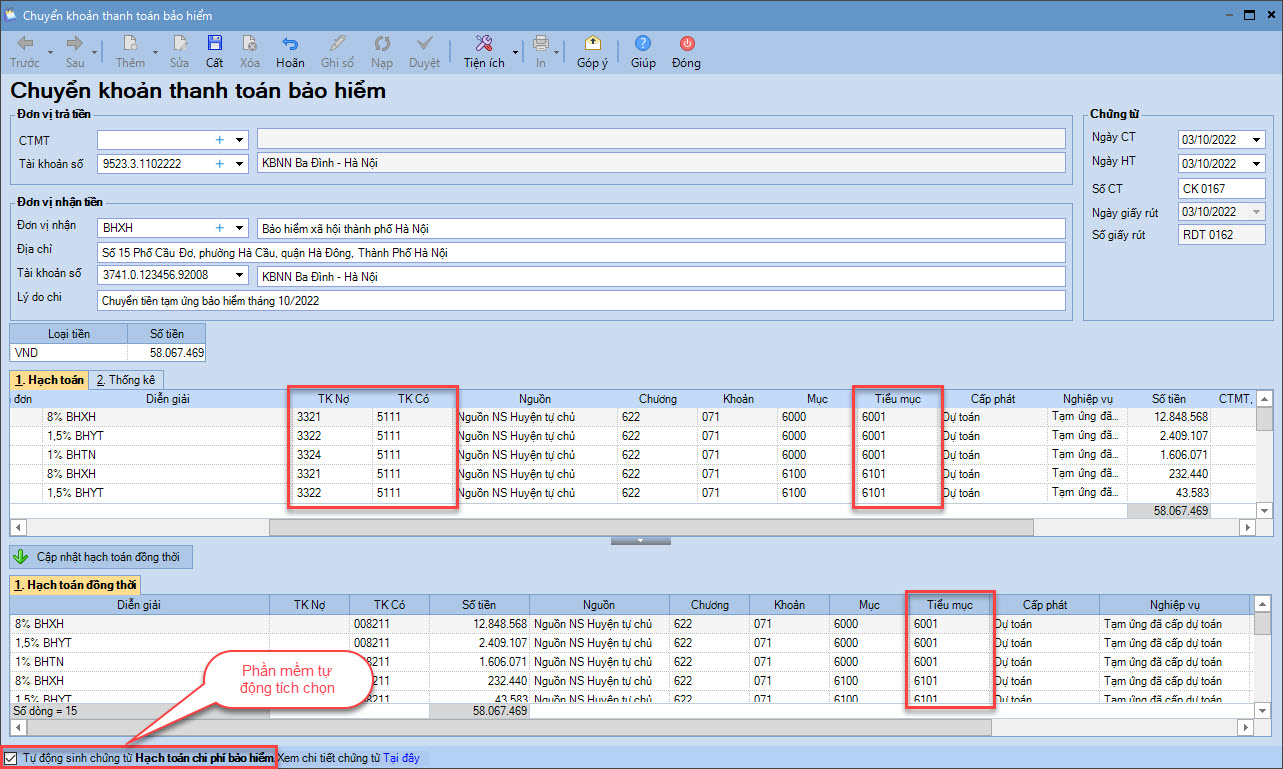
Lưu ý: Trường hợp không tích chọn Tự động sinh chứng từ Hạch toán chi phí bảo hiểm thì trên chứng từ, bạn vào Tiện ích/Hạch toán chi phí bảo hiểm để sinh chứng từ hạch toán chi phí.
6.Trên chứng từ chuyển khoản thanh toán bảo hiểm
- Ở phần Cập nhật hạch toán đồng thời: Sửa cột tiểu mục về tiểu mục 7799.
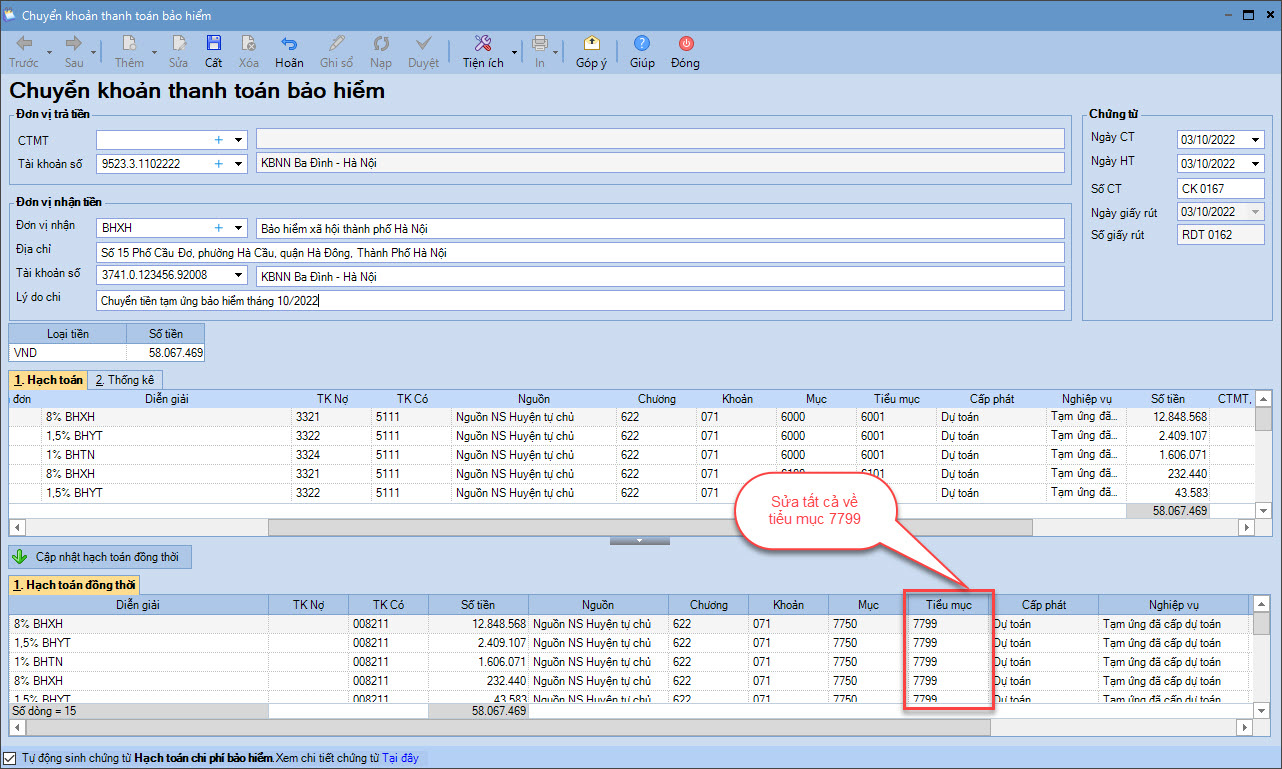
- Nhấn Cất
- Hiển thị thông báo Thông tin hạch toán đồng thời không phù hợp với quy tắc …. Tích Không.
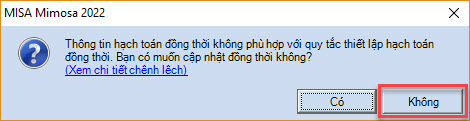
7. In Giấy rút dự toán ngân sách (Mẫu C2-02a/NS)
Trên chứng từ Chuyển khoản thanh toán bảo hiểm vừa lập, tích In chọn Mẫu Giấy rút dự toán ngân sách (Mẫu C2-02a/NS)
Trên bảng tham số báo cáo, ở tab 3 Cách hiển thị tùy chọn các thông tin:
- Số dòng trống hiển thị ở trang cuối cùng: nếu ko cần dòng trống chọn về 0
- Tích Cộng gộp các bút toán giống nhau
- Nội dung thanh toán là : chọn lại diễn giải chứng từ
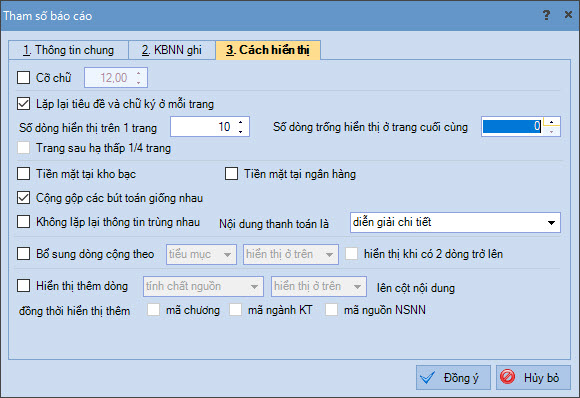
Sau khi chọn xong các tham số báo cáo, tích Đồng ý
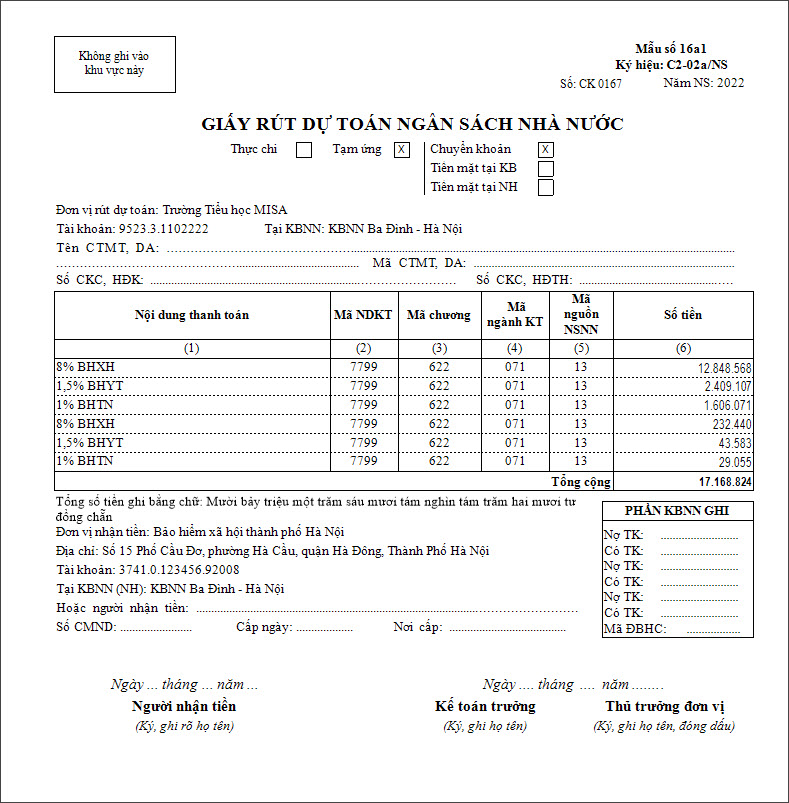
Bước 2: Hạch toán chi phí bảo hiểm
1. Phần mềm sinh Chứng từ hạch toán chi phí lương trên Chứng từ nghiệp vụ khác, tự sinh hạch toán tương ứng dựa theo tính chất nguồn KP.
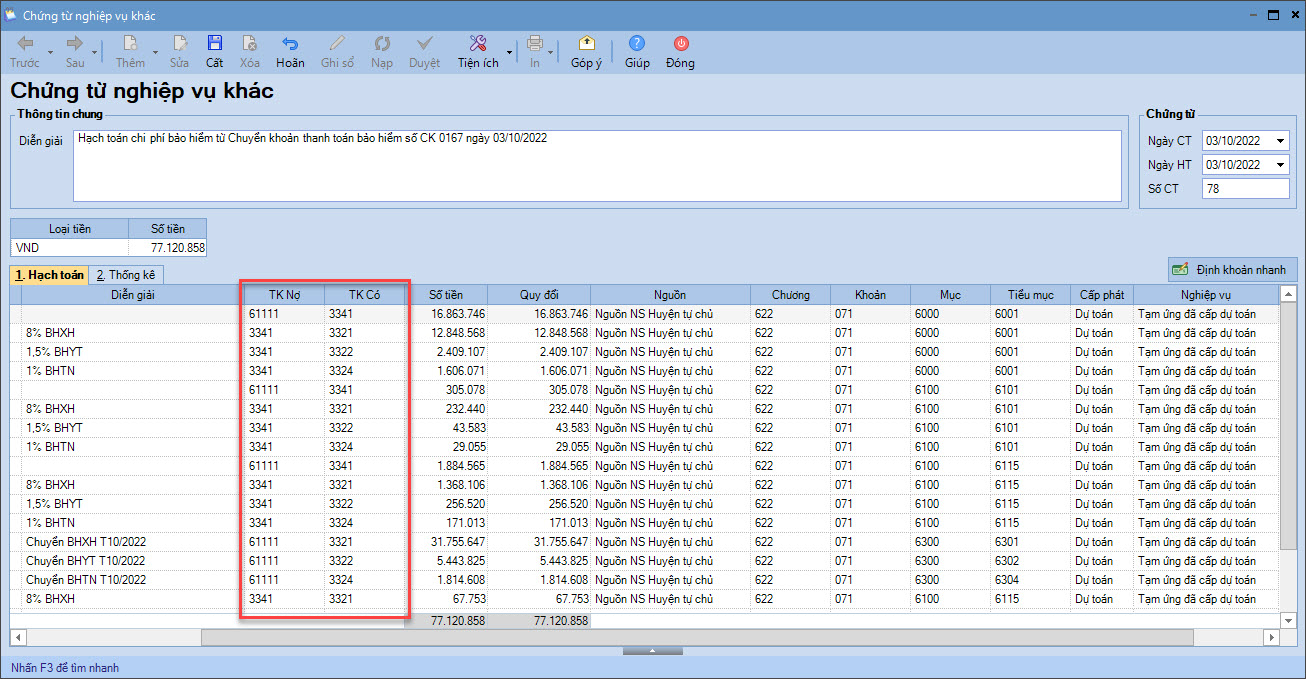
3. Nhấn Cất
Bước 3: Lập bảng kê thanh toán tạm ứng
1. Vào phân hệ Kho bạc\Lập bảng kê\Lập bảng kê chứng từ thanh toán đã cấp dự toán
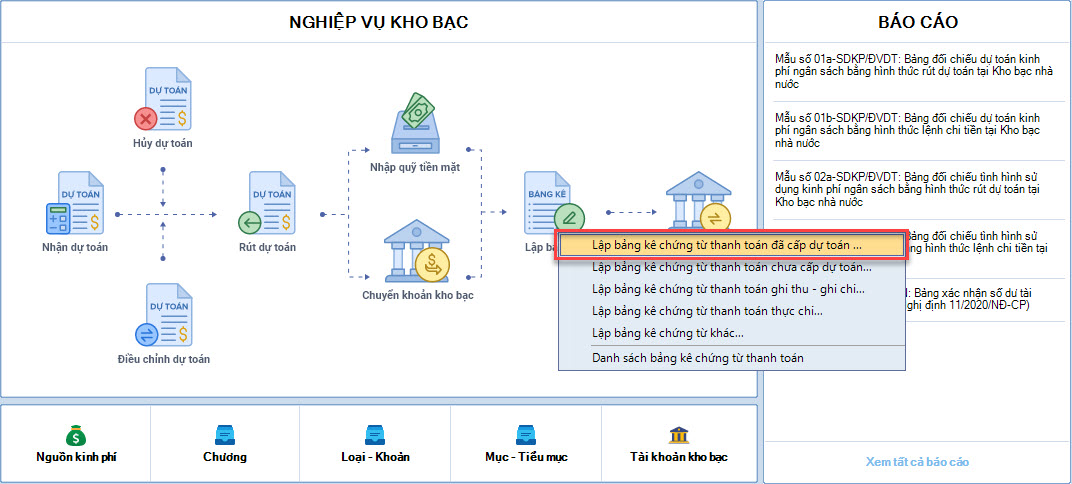
2. Chọn Khoảng thời gian lập bảng kê, Diễn giải.
3. Tại tab Bảng kê, tích chọn các chứng từ cần lập bảng kê.
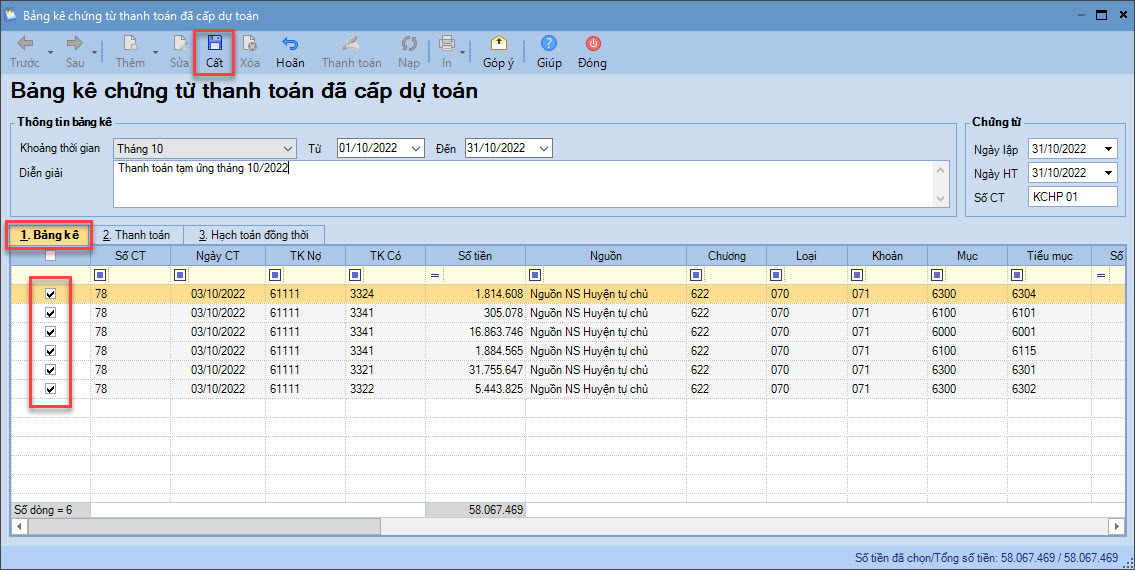
4. Nhấn Cất.
Bước 4: Thanh toán với kho bạc
Sau khi được Kho bạc chấp nhận thanh toán, kế toán hoàn tất thanh toán trên phần mềm như sau:
1. Vào phân hệ Kho bạc\Lập bảng kê\Danh sách bảng kê chứng từ thanh toán.
2. Chọn bảng kê thanh toán tạm ứng cần thanh toán với kho bạc.
3. Chọn tab Thanh toán, tích chọn các chứng từ cần lập thanh toán với kho bạc.
4. Nhấn Thanh toán.
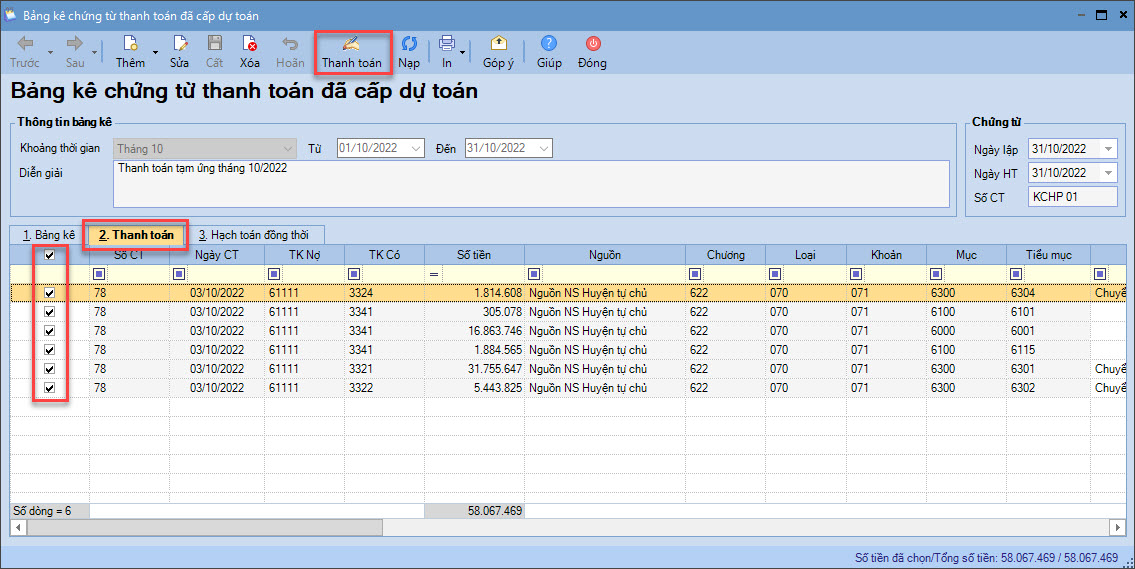
5. Sau khi thanh toán xong, phần mềm tự động hạch toán đồng thời tại tab Hạch toán đồng thời, ghi:
Có TK 008221 – số tiền âm
Có TK 008222 – số tiền dương